2. 印刷したシートを取り付ける
お使いのプリンターで印刷したシートを本機に取り付けます。
重要 クロップマークを読みとれない場合があるため、反ったシートは使用できません。プリンターで印刷する際にシートが反ってしまったときは、反りを直してから本機に取り付けてください。
手順
-
シートのカット原点()を確認する。
-
シートのカット原点を左下にして機体にセットする。
重要 シートの向きを間違って取り付けると、クロップマークを読み取れません。
-
ピンチローラーを配置する。
ピンチローラーを配置するときは、次の点に注意してください。
- ツールマーク()の外側にピンチローラー()を配置する
- ピンチローラー()はグリットマーク()の範囲内に入る位置にする
メモクロップマークの位置を手動で設定し、A3、A4、B4以外のシートを使用するときは、次のことに注意してください。
- 一番左のグリットマークの範囲でピンチローラーを使用するときは、左グリットマーク左端からクロップマークまでの距離を30 mm(W)以上確保してください。30 mm 以上確保しないとクロップマークを読み取ることができません。
-
シートの左端をガイドライン()とほぼ平行になるように合わせる。
図 1. 機体を上から見た図 -
ローディングレバーを上げる。
シートが固定されます。
- 機体の電源をオンにする。
- シートの種類でハザイを選択する。
-
[ENTER]を押す。
カット可能な幅と長さが表示されます。
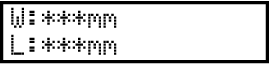
-
[▲][▼]を押してシートを移動し、カッタープロテクション()の上にクロップマーク()を配置する。
重要 以下の場合、クロップマークを読みとることができません。一旦シートを取り外し、取り付けなおしてください。
- クロップマークがカッタープロテクション()から15 mm以上()離れている
- 左右のクロップマークがカッティングキャリッジの移動方向に対して5度以上()傾いている
- 左右のクロップマークがシートの送り方向に対して20 mm以上()ずれている
-
[◀][▶]を押し、カッターの刃先が左下のクロップマークの中心となる位置にカッティングキャリッジを移動する。